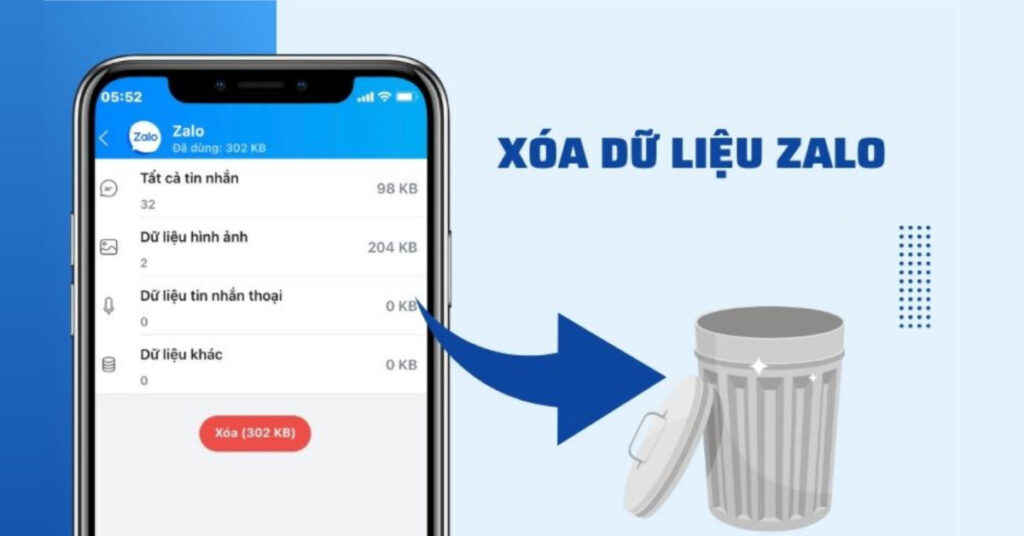Zalo là một trong những ứng dụng nhắn tin và gọi điện phổ biến nhất hiện nay. Tuy nhiên, sau một thời gian sử dụng, dung lượng Zalo có thể tăng nhanh do lưu trữ nhiều dữ liệu, làm chậm hiệu suất của ứng dụng và điện thoại. Vì vậy, việc biết cách xóa dữ liệu trên Zalo là rất quan trọng để giải phóng dung lượng, giúp ứng dụng hoạt động mượt mà hơn. Trong bài viết này, chúng tôi sẽ hướng dẫn bạn những cách đơn giản và hiệu quả nhất để tối ưu hóa dung lượng Zalo một cách nhanh chóng.
Dữ liệu trên Zalo có quan trọng không?
1. Tin nhắn và lịch sử trò chuyện
- Đối với cá nhân:
- Bao gồm các cuộc trò chuyện với gia đình, bạn bè hoặc đối tác, thường chứa thông tin cá nhân quan trọng hoặc kỷ niệm.
- Nếu mất dữ liệu tin nhắn mà chưa sao lưu, bạn sẽ không thể khôi phục.
- Đối với công việc:
- Chứa các thông tin liên quan đến dự án, hợp đồng, hoặc các giao dịch quan trọng.
2. Tệp đa phương tiện (ảnh, video, file)
- Quan trọng:
- Các ảnh hoặc video kỷ niệm cá nhân, tài liệu công việc, hoặc file liên quan đến học tập.
- Ít quan trọng:
- Ảnh hoặc video đã sao lưu trên các dịch vụ khác như Google Photos hoặc iCloud.
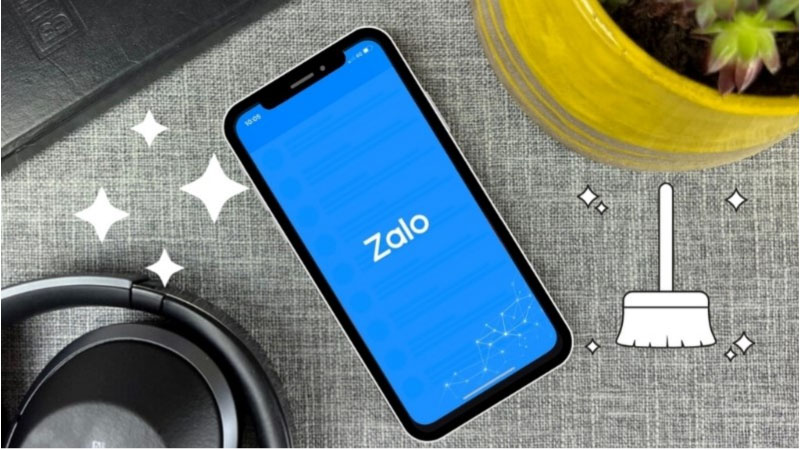
3. Dữ liệu cache và bộ nhớ tạm
- Ít quan trọng:
- Đây là các dữ liệu tạm thời mà Zalo tạo ra để tăng tốc quá trình sử dụng. Việc xóa cache không ảnh hưởng đến nội dung chính trên ứng dụng.
4. Tin nhắn thoại và các ghi chú cá nhân
- Có thể chứa thông tin nhạy cảm hoặc quan trọng, đặc biệt nếu bạn sử dụng tính năng ghi âm giọng nói thường xuyên.
Tại sao cần giải phóng dung lượng Zalo?
Zalo là ứng dụng nhắn tin phổ biến, nhưng sau một thời gian sử dụng, dung lượng của nó có thể chiếm nhiều bộ nhớ trên điện thoại, ảnh hưởng đến hiệu suất của cả ứng dụng và thiết bị. Dưới đây là những nguyên nhân khiến Zalo tiêu tốn dung lượng và hậu quả nếu không giải phóng bộ nhớ.
2.1. Nguyên nhân Zalo chiếm nhiều dung lượng
- Dữ liệu trò chuyện:
- Các cuộc trò chuyện lưu trữ nhiều ảnh, video, và file đính kèm khiến dung lượng tăng đáng kể.
- Bộ nhớ cache từ ứng dụng:
- Zalo tạo ra các tệp tạm (cache) để tăng tốc truy cập, nhưng khi tích tụ lâu ngày sẽ chiếm nhiều dung lượng.
- Tin nhắn cũ không cần thiết:
- Các tin nhắn từ lâu không còn giá trị sử dụng vẫn được lưu trữ trong ứng dụng, gây lãng phí bộ nhớ.
2.2. Hậu quả khi Zalo bị đầy bộ nhớ
- Ứng dụng chạy chậm, giật lag:
- Khi bộ nhớ bị đầy, Zalo có thể hoạt động kém hiệu quả, gây khó chịu khi sử dụng.
- Điện thoại thiếu dung lượng lưu trữ cho các ứng dụng khác:
- Dung lượng bị Zalo chiếm dụng có thể ảnh hưởng đến không gian lưu trữ cho các ứng dụng và dữ liệu khác.
- Khó khăn khi gửi hoặc nhận dữ liệu mới:
- Khi dung lượng đầy, việc gửi hoặc nhận tin nhắn, ảnh, hoặc file trên Zalo có thể gặp lỗi hoặc bị gián đoạn.

Hướng dẫn cách giải phóng dung lượng Zalo
1. Xóa dữ liệu tin nhắn cũ – Cách xóa dữ liệu trên Zalo
Khi Zalo chiếm nhiều dung lượng vì các tin nhắn cũ không còn cần thiết, việc xóa chúng là một cách đơn giản để giải phóng bộ nhớ. Sau đây là cách chọn và xóa tin nhắn không cần thiết trên Zalo để giúp ứng dụng hoạt động mượt mà hơn.
Giải thích cách chọn và xóa các tin nhắn không cần thiết
Các tin nhắn, đặc biệt là tin nhắn cũ chứa hình ảnh, video, hoặc file tài liệu có thể chiếm một lượng lớn dung lượng. Để giảm tải bộ nhớ, bạn cần chọn lọc và xóa những tin nhắn không còn giá trị sử dụng.
Hướng dẫn chi tiết:
- Vào mục tin nhắn:
- Mở ứng dụng Zalo trên điện thoại của bạn và vào mục Tin nhắn (giao diện chính của ứng dụng).
- Chọn cuộc trò chuyện cần xóa:
- Trong danh sách các cuộc trò chuyện, chọn cuộc trò chuyện mà bạn muốn xóa tin nhắn. Có thể là một cuộc trò chuyện cá nhân hoặc nhóm.
- Xóa từng tin nhắn hoặc toàn bộ:
- Xóa từng tin nhắn:
- Mở cuộc trò chuyện, nhấn và giữ vào tin nhắn bạn muốn xóa.
- Một menu sẽ xuất hiện, chọn Xóa. Bạn có thể xóa tin nhắn riêng lẻ này mà không ảnh hưởng đến các tin nhắn khác.
- Xóa toàn bộ tin nhắn:
- Nếu muốn xóa toàn bộ cuộc trò chuyện, bạn có thể vào phần Cài đặt trong cuộc trò chuyện (biểu tượng ba chấm ở góc trên bên phải).
- Chọn Xóa toàn bộ tin nhắn. Cách này sẽ xóa tất cả tin nhắn trong cuộc trò chuyện và giải phóng dung lượng bộ nhớ.
- Xóa từng tin nhắn:
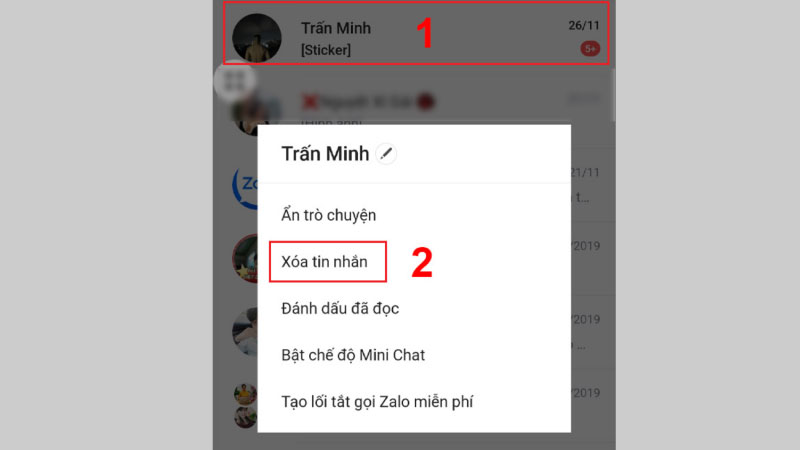 2. Xóa ảnh, video, file không cần thiết – Cách xóa dữ liệu trên Zalo
2. Xóa ảnh, video, file không cần thiết – Cách xóa dữ liệu trên Zalo
Ảnh, video và các tệp file đính kèm trong các cuộc trò chuyện Zalo có thể chiếm một lượng lớn dung lượng trên điện thoại. Dưới đây là cách thực hiện.
Cách kiểm tra và xóa tệp đa phương tiện trong Zalo
- Vào Cài đặt → Quản lý dữ liệu:
- Mở ứng dụng Zalo và vào mục Cài đặt (biểu tượng bánh răng ở góc dưới bên phải màn hình).
- Tiếp theo, chọn Quản lý dữ liệu. Đây là nơi bạn có thể kiểm soát các tệp đa phương tiện mà Zalo đã lưu trữ.
- Chọn mục ảnh, video, file và thực hiện xóa:
- Trong Quản lý dữ liệu, bạn sẽ thấy các mục như Ảnh, Video, và File. Chọn mục bạn muốn dọn dẹp.
- Zalo sẽ hiển thị tất cả các tệp đa phương tiện được lưu trong ứng dụng. Bạn có thể chọn tệp nào không cần thiết và xóa chúng.
- Sử dụng chức năng lọc theo dung lượng hoặc thời gian gửi:
- Để giúp việc tìm kiếm tệp dễ dàng hơn, bạn có thể sử dụng chức năng Lọc theo dung lượng hoặc thời gian gửi.
- Nếu dung lượng điện thoại của bạn đã gần đầy, bạn có thể chọn các tệp có dung lượng lớn để xóa trước. Nếu bạn muốn dọn dẹp các tệp cũ, hãy lọc theo thời gian gửi và chọn những tệp đã được gửi lâu mà bạn không còn sử dụng.
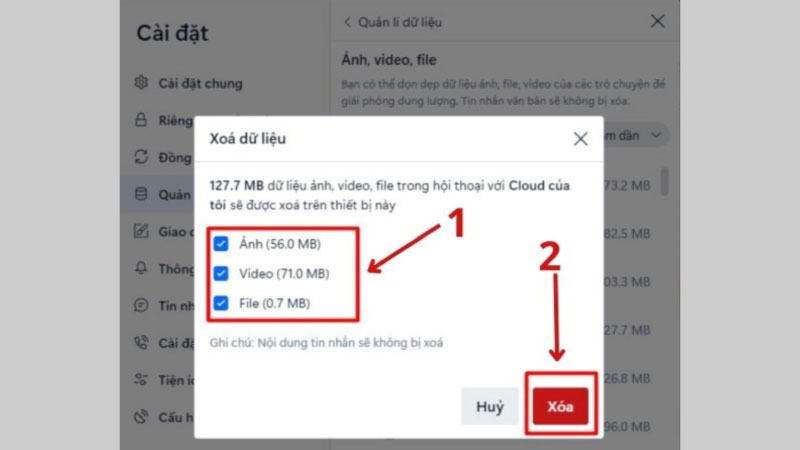
Bằng cách thực hiện cách xóa dữ liệu trên Zalo như vậy, bạn sẽ có thể dọn dẹp các tệp ảnh, video và file không cần thiết, giúp giảm bớt dung lượng chiếm dụng và cải thiện hiệu suất của ứng dụng.
3. Dọn dẹp bộ nhớ cache của Zalo – Cách xóa dữ liệu trên Zalo
Bộ nhớ cache chứa các tệp tạm thời như hình ảnh, video và các dữ liệu khác mà Zalo đã tải về để giúp ứng dụng mở nhanh hơn. Tuy nhiên, nếu không được dọn dẹp, bộ nhớ cache có thể trở nên quá lớn và làm giảm hiệu suất của ứng dụng, khiến Zalo chạy chậm hoặc gặp phải tình trạng giật lag. Do đó, việc dọn dẹp bộ nhớ cache sẽ giúp giải phóng dung lượng và cải thiện tốc độ của ứng dụng.
Hướng dẫn dọn dẹp cache trong Zalo:
- Vào Cài đặt ứng dụng trên điện thoại:
- Mở Cài đặt trên điện thoại của bạn.
- Cuộn xuống và chọn mục Ứng dụng (hoặc Quản lý ứng dụng, tùy vào hệ điều hành).
- Chọn Zalo → Xóa cache:
- Trong danh sách các ứng dụng, tìm và chọn Zalo.
- Sau đó, chọn Bộ nhớ. Bạn sẽ thấy tùy chọn Xóa cache.
- Nhấn vào Xóa cache để xóa tất cả các tệp tạm thời đã lưu trong bộ nhớ cache của Zalo.
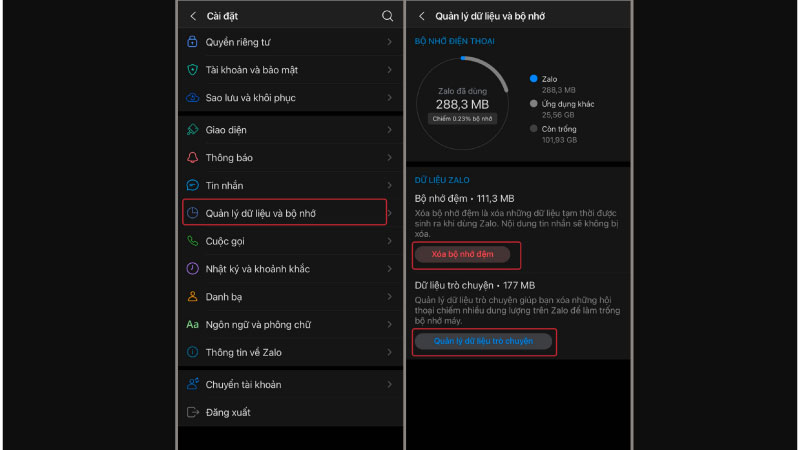
Bằng cách thực hiện cách xóa dữ liệu trên Zalo này, bạn có thể giảm bớt dung lượng chiếm dụng bởi bộ nhớ cache và giúp Zalo hoạt động nhanh chóng và hiệu quả hơn.
4. Sử dụng tính năng “Giải phóng dung lượng” trong Zalo
Zalo cung cấp một tính năng tiện lợi có tên “Giải phóng dung lượng”, giúp người dùng dễ dàng dọn dẹp dữ liệu không cần thiết mà không phải thực hiện thủ công từng bước. Tính năng này sẽ tự động xóa những tệp tin, ảnh, video, và tin nhắn đã lâu không sử dụng để giải phóng dung lượng. Đây là một cách nhanh chóng và hiệu quả để đảm bảo Zalo hoạt động mượt mà mà không chiếm quá nhiều bộ nhớ trên điện thoại.
Hướng dẫn chi tiết:
- Vào Cài đặt Zalo → Dung lượng và dữ liệu:
- Mở ứng dụng Zalo trên điện thoại của bạn.
- Chọn Cài đặt (biểu tượng bánh răng ở góc dưới bên phải).
- Trong menu Cài đặt, tìm và chọn mục Dung lượng và dữ liệu.
- Sử dụng tính năng giải phóng dung lượng tự động:
- Trong mục Dung lượng và dữ liệu, bạn sẽ thấy tùy chọn Giải phóng dung lượng.
- Nhấn vào tùy chọn này, Zalo sẽ tự động quét và đề xuất xóa các tệp không cần thiết, bao gồm tin nhắn cũ, ảnh, video, và các tệp đính kèm khác.
- Bạn chỉ cần nhấn vào Giải phóng để bắt đầu quá trình. Zalo sẽ xử lý và xóa các dữ liệu không cần thiết giúp bạn tiết kiệm dung lượng.
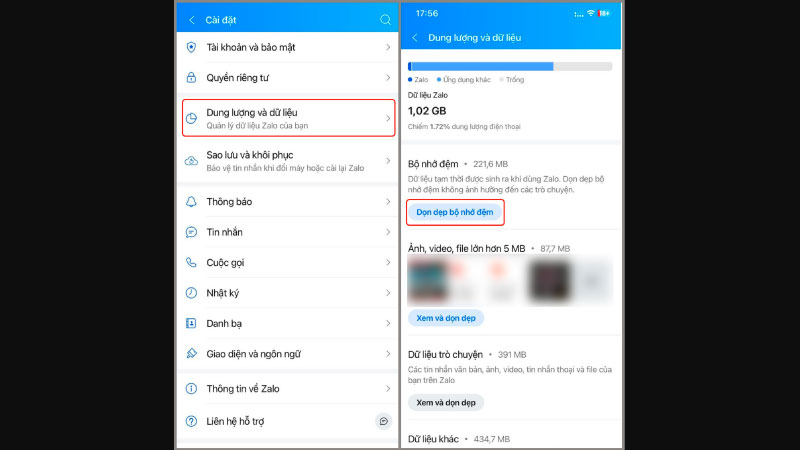
Với cách xóa dữ liệu trên Zalo này, bạn có thể dễ dàng giải phóng dung lượng mà không cần phải tìm kiếm và xóa từng tệp một cách thủ công, từ đó giúp Zalo hoạt động mượt mà và nhanh chóng hơn.
5. Sao lưu và xóa toàn bộ dữ liệu không cần thiết
Trước khi xóa toàn bộ dữ liệu Zalo, việc sao lưu các tin nhắn và ảnh quan trọng là điều cần thiết để tránh mất dữ liệu quan trọng. Zalo cung cấp tính năng sao lưu và khôi phục giúp bạn lưu trữ dữ liệu trước khi thực hiện việc xóa.
Cách sao lưu tin nhắn, ảnh trước khi xóa
- Vào Cài đặt → Tin nhắn → Sao lưu và khôi phục:
- Mở ứng dụng Zalo trên điện thoại của bạn.
- Chọn Cài đặt (biểu tượng bánh răng ở góc dưới bên phải).
- Trong menu Cài đặt, chọn Tin nhắn và tiếp tục vào Sao lưu và khôi phục.
- Sao lưu tin nhắn và ảnh:
- Trong mục Sao lưu và khôi phục, bạn có thể chọn Sao lưu tin nhắn và Sao lưu ảnh để lưu trữ các dữ liệu quan trọng vào tài khoản Zalo hoặc lưu trữ trên thiết bị của bạn.
- Sau khi sao lưu, Zalo sẽ lưu lại tất cả tin nhắn, ảnh, và các tệp quan trọng mà bạn không muốn mất.
- Xóa dữ liệu sau khi đã sao lưu:
- Sau khi đã hoàn tất việc sao lưu, bạn có thể quay lại Cài đặt và chọn Dọn dẹp dữ liệu hoặc Giải phóng dung lượng.
- Zalo sẽ cung cấp các tùy chọn để xóa toàn bộ tin nhắn cũ, ảnh, video, và các tệp không cần thiết, giúp bạn giải phóng dung lượng mà không lo bị mất dữ liệu quan trọng.
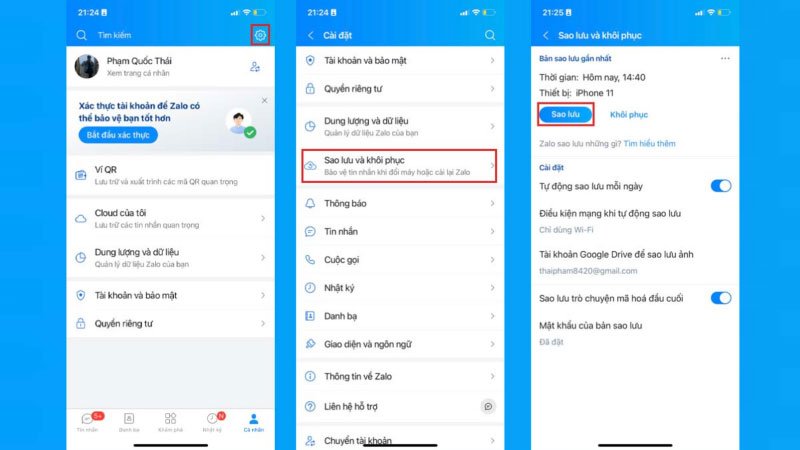
Bằng cách thực hiện cách xóa dữ liệu trên Zalo sau khi sao lưu, bạn có thể đảm bảo rằng dữ liệu quan trọng được bảo vệ trong khi vẫn giải phóng bộ nhớ cho thiết bị của mình.
Một số mẹo giúp Zalo hoạt động hiệu quả hơn
1. Xóa tin nhắn thường xuyên sau khi sao lưu:
Việc xóa các tin nhắn cũ không chỉ giúp tiết kiệm dung lượng mà còn giúp giảm độ trễ khi truy cập vào các cuộc trò chuyện. Sau khi sao lưu tin nhắn quan trọng, bạn nên xóa các tin nhắn không cần thiết để giữ cho ứng dụng luôn gọn gàng và hoạt động nhanh chóng hơn.
2. Sử dụng phiên bản Zalo mới nhất để tối ưu hóa hiệu suất:
Các bản cập nhật Zalo thường xuyên đi kèm với các cải tiến về hiệu suất và tính năng. Đảm bảo rằng bạn luôn sử dụng phiên bản Zalo mới nhất để tận dụng tối đa các cải tiến và tối ưu hóa hiệu suất của ứng dụng.
3. Hạn chế tải xuống tự động ảnh/video:
Việc tải xuống tự động ảnh và video từ các cuộc trò chuyện có thể nhanh chóng chiếm dụng dung lượng bộ nhớ của điện thoại. Để kiểm soát việc này, bạn nên tắt tính năng tải tự động để chỉ tải các tệp khi bạn thực sự cần.
Hướng dẫn tắt tải tự động:
- Vào Cài đặt trong ứng dụng Zalo.
- Chọn mục Dung lượng và dữ liệu.
- Tìm và tắt Tải ảnh/video tự động.
Bằng cách thực hiện những mẹo trên, bạn có thể giúp Zalo hoạt động mượt mà hơn, tiết kiệm dung lượng và tránh tình trạng đầy bộ nhớ, từ đó duy trì hiệu suất tối ưu cho ứng dụng.
Câu hỏi thường gặp về cách xóa dữ liệu trên Zalo
5.1. Xóa dữ liệu trên Zalo có mất tin nhắn không?
Trả lời: Việc xóa dữ liệu trên Zalo có thể làm mất tin nhắn nếu bạn không sao lưu trước khi thực hiện thao tác. Vì vậy, trước khi xóa dữ liệu như tin nhắn cũ hoặc các tệp đa phương tiện, bạn nên sao lưu những tin nhắn quan trọng để tránh mất mát dữ liệu không mong muốn.
5.2. Dọn dẹp cache có ảnh hưởng gì đến Zalo không?
Trả lời: Không, việc dọn dẹp bộ nhớ cache sẽ không ảnh hưởng đến dữ liệu của Zalo. Nó chỉ xóa các tệp tạm thời mà ứng dụng sử dụng để giúp hoạt động nhanh hơn. Sau khi xóa cache, Zalo sẽ tải lại các dữ liệu cần thiết khi bạn tiếp tục sử dụng ứng dụng.
5.3. Có cần thường xuyên xóa dữ liệu trên Zalo không?
Trả lời: Nên thực hiện việc xóa dữ liệu trên Zalo định kỳ để giúp ứng dụng hoạt động mượt mà hơn. Việc dọn dẹp bộ nhớ và xóa các tin nhắn cũ, ảnh, video không cần thiết sẽ giúp giải phóng dung lượng và cải thiện hiệu suất của ứng dụng, đồng thời giữ cho Zalo hoạt động ổn định hơn.
Kết luận
Việc áp dụng các cách xóa dữ liệu trên Zalo không chỉ giúp bạn tiết kiệm dung lượng lưu trữ mà còn mang lại trải nghiệm sử dụng Zalo mượt mà hơn. Hãy thường xuyên kiểm tra và dọn dẹp dữ liệu trên Zalo để duy trì hiệu suất tốt nhất cho ứng dụng và thiết bị của bạn. Đừng quên thực hiện các bước đã hướng dẫn trong bài viết để giải phóng dung lượng hiệu quả. Chúc bạn thành công!